QUICKSTART
In deze Quickstart overlopen we kort de methodiek voor volgende functies :
- Valideer uw bedrijfsgegevens;
- Koop uw bestelbonnen via credits;
- Voeg een voertuig toe om een bestelbon te kunnen aanmaken;
- Maak een bestelbon aan;
- Beheer uw bestelbonnen;
- Sluit uw DMS aan de digitale bestelbon.
NB: Onderaan de pagina vindt u een video met uitleg over de TRAXIO digitale bestelbon.
Hoe de TRAXIO digitale bestelbon tweedehandsvoertuigen, powered by Your Daily Drive (YDD) gebruiken?
Al onze leden hebben toegang tot de digitale bestelbon zodra ze ingelogd zijn op het ledengedeelte van de website TRAXIO (www.traxio.be)
Ter herinnering: Klik hier om te weten te komen hoe u een login aanmaakt.
Eenmaal ingelogd op de module van de digitale bestelbon (traxiobon.be), kan u via het dashboard van deze module gebruik maken van de digitale tool voor het aanmaken van bestelbonnen tweedehandsvoertuigen.
1. Het eerste wat u moet doen is uw bedrijfsgegevens valideren.
Dit doet u door te klikken op uw gebruikersaccount in de rechterbovenhoek (zie foto).
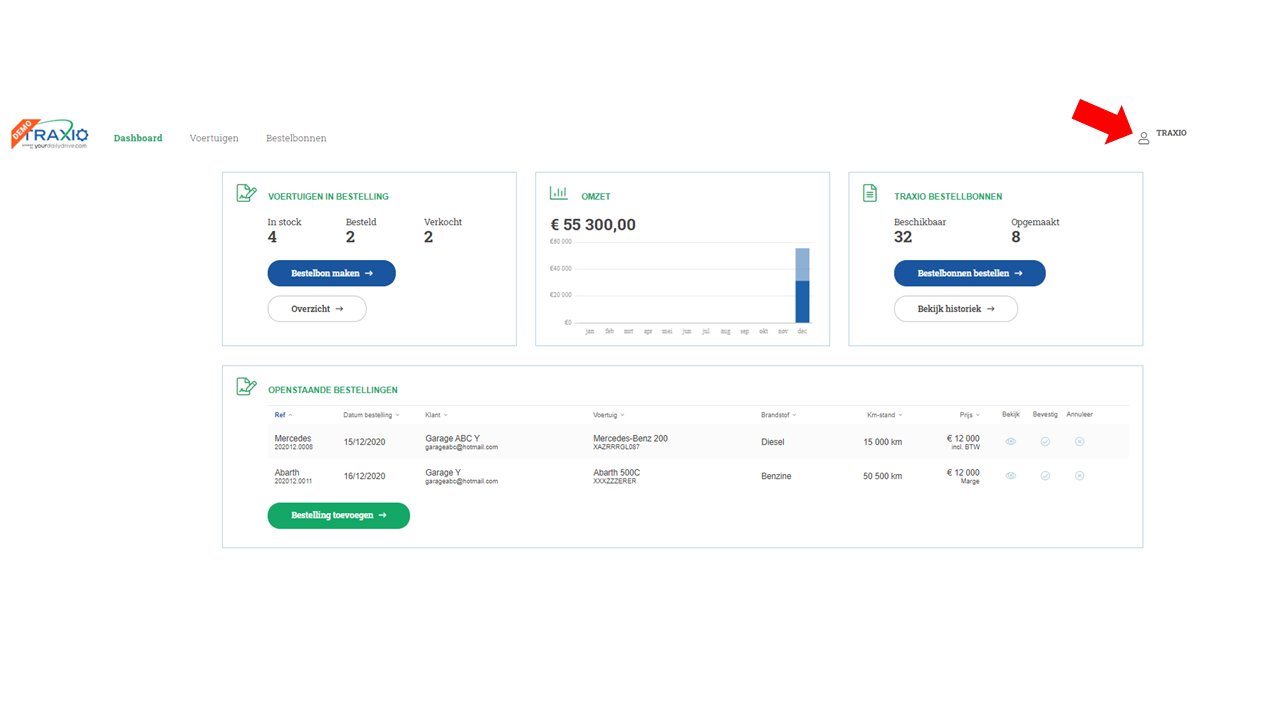
Controleer of uw bedrijfsgegevens correct zijn ingevuld in uw "Profiel". U kunt deze informatie aanpassen of uw profiel wijzigen via de knop "Beheer uw account".
Upload uw bedrijfslogo en uw contactgegevens in het "Bedrijfsprofiel".
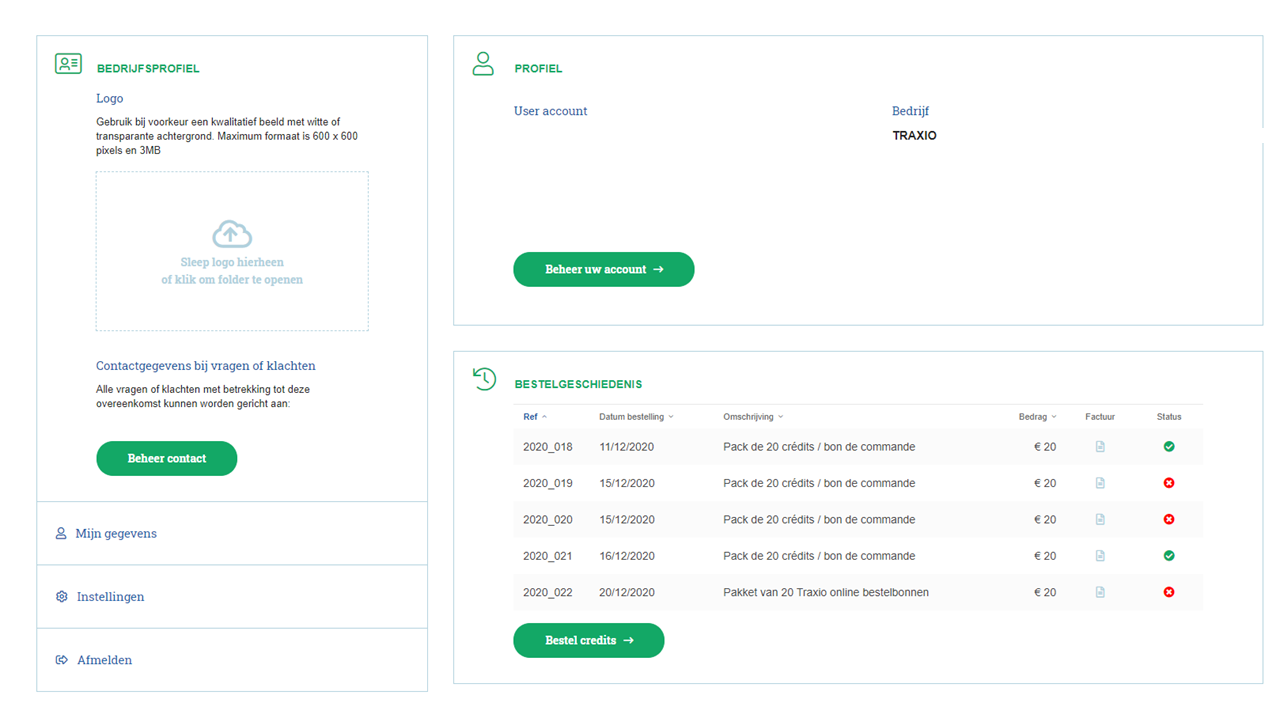
Zodra de velden zijn gecontroleerd, verschijnen uw bedrijfsgegevens op het bestelformulier.
- De tweede stap is het opstellen van een bestelbon.
Voordat u een bestelbon kunt genereren moet u :
- 1. TRAXIO bestelbonnen bestellen via credits;
- 2. Een voertuig toevoegen/aanmaken dat gelinkt zal worden aan de bestelbon.
2.1. U kan bestelbonnen bestellen door op de knop "Bestelbonnen bestellen” te klikken. Deze knop bevindt zich op het dashboard.
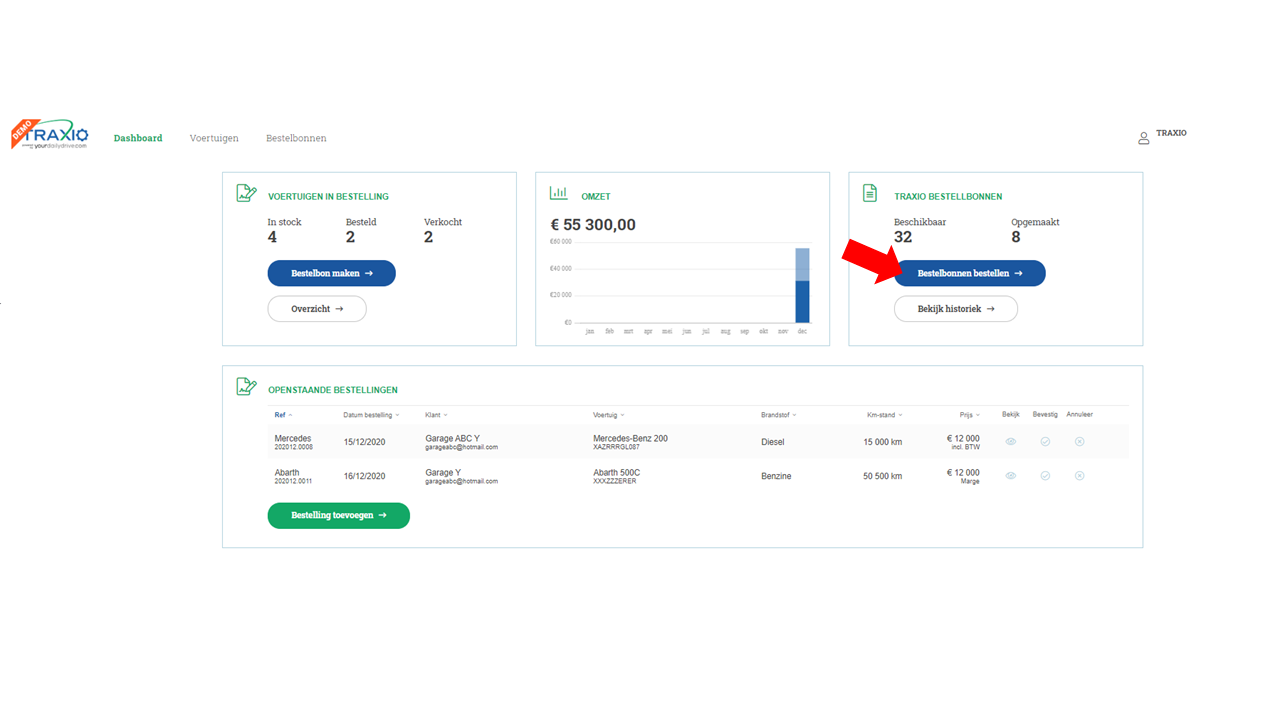
Kies het gewenste pakket en volg de online instructies.
Zodra uw betaling gevalideerd is, zal uw account gecrediteerd worden met de aangekochte bestelbonnen. De digitale factuur wordt u onmiddellijk per mail doorgestuurd.
Deze credits blijven onbeperkt geldig. Bij het niet verlengen van het jaarlijkse lidmaatschap TRAXIO, verliest u wel de ongebruikte credits.
2.2. Om een voertuigbestand toe te voegen of aan te maken, moet u het bestand openen via de knop "Voertuig toevoegen" in het menu "Voertuigen".
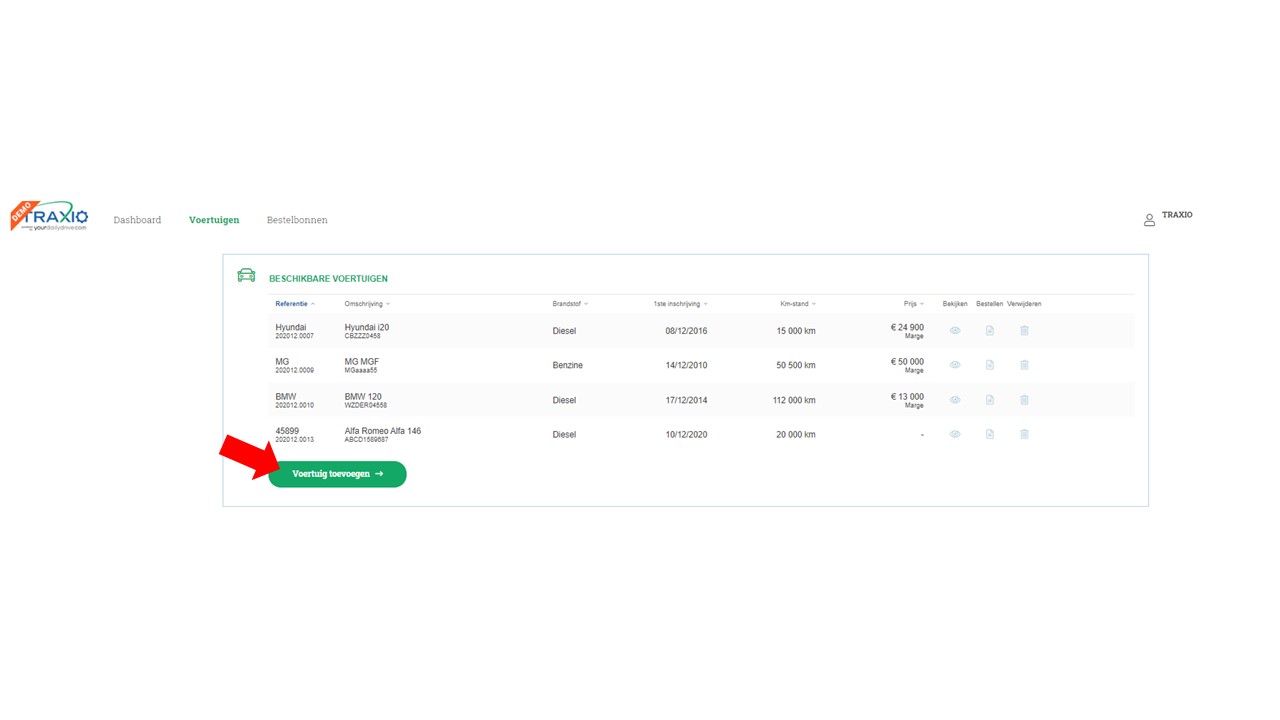
Vul de verschillende velden in en voeg het voertuig toe.
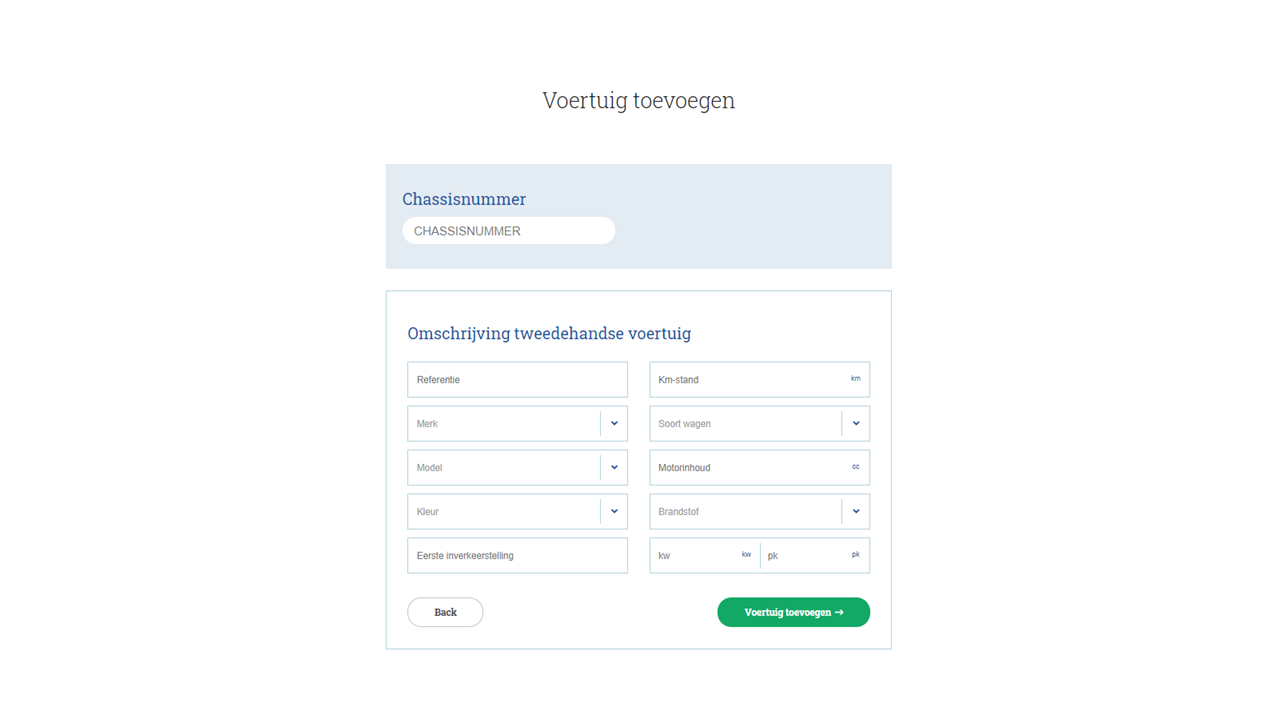
Zodra het voertuig is toegevoegd, zal het in uw voorraad verschijnen. Van nu krijgt dit voertuig een uniek nummer en wordt er een credit toegekend.
Gefeliciteerd, u kunt nu uw bestelbon aanmaken!
De bon aanmaken kan via verschillende knoppen:
- Op het dashboard, met de knop "Bestelbon maken" onder "Voertuigen in bestelling"
- Op het dashboard, met de knop "Bestelling toevoegen" onder "Openstaande Bestellingen".
- In het menu " Bestelbonnen", met de knop "Bestelling toevoegen".
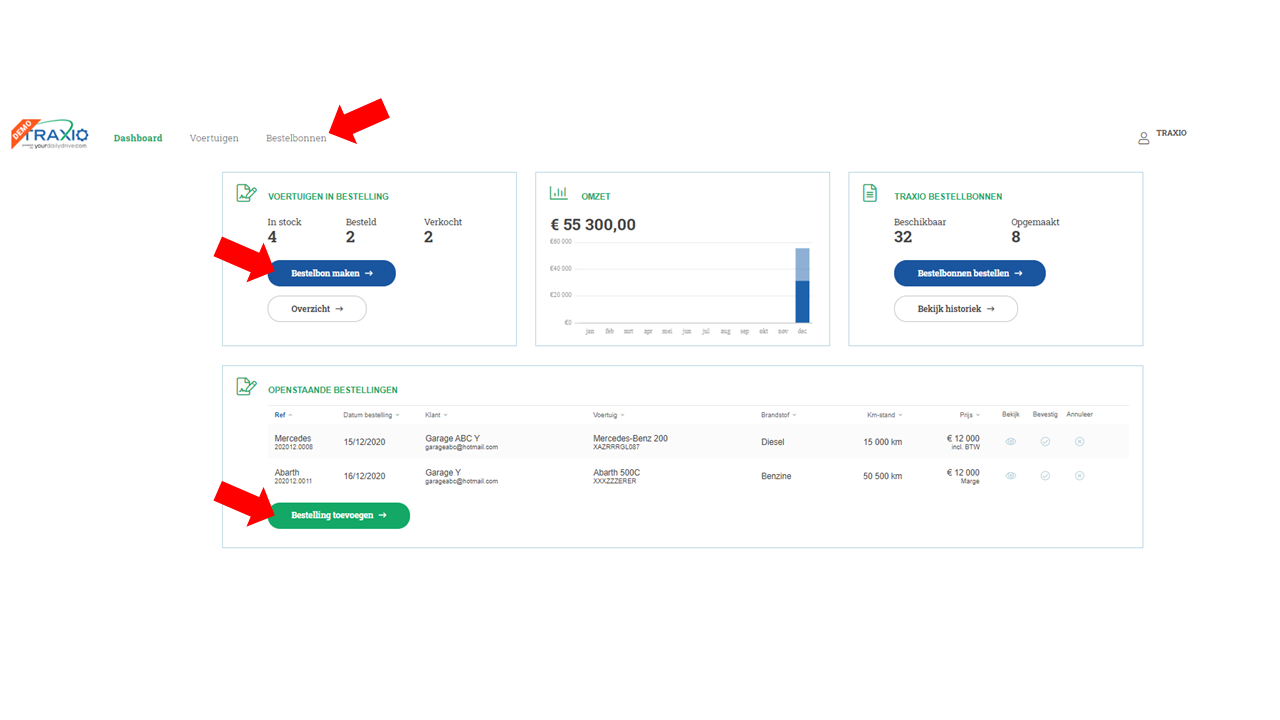
Zodra u op de pagina "Verkoopovereenkomst van een tweedehands voertuig" bent, moet u de verschillende velden met betrekking tot het type verkoop, de datum en de gegevens van de klant invullen.
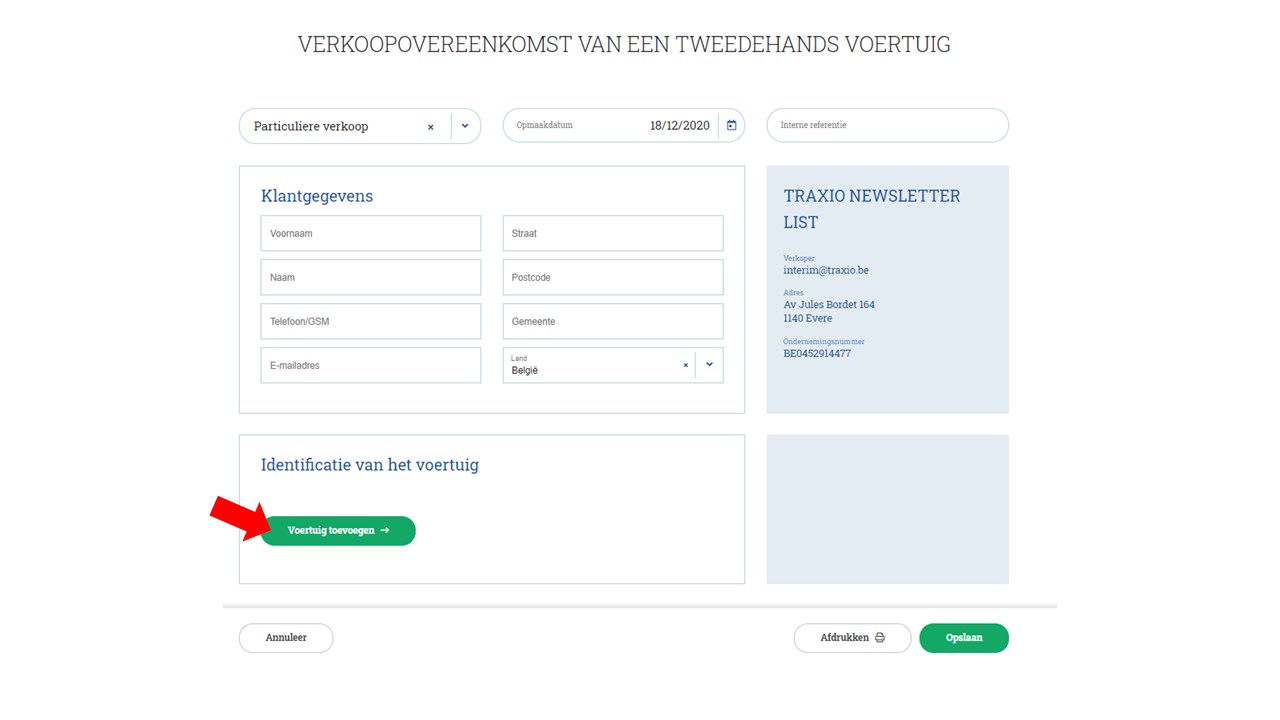
Selecteer het voertuig waarop deze bestelling betrekking heeft via de knop "Voertuig toevoegen". Kies uw voertuig uit de keuzelijst aan de rechterkant.
Nadat u het voertuig hebt geselecteerd, moet u de verschillende gegevens over het voertuig invullen: de prijs, de documenten tijdens de verkoop en de checklist van 113 punten die u tijdens de verkoop moet controleren.
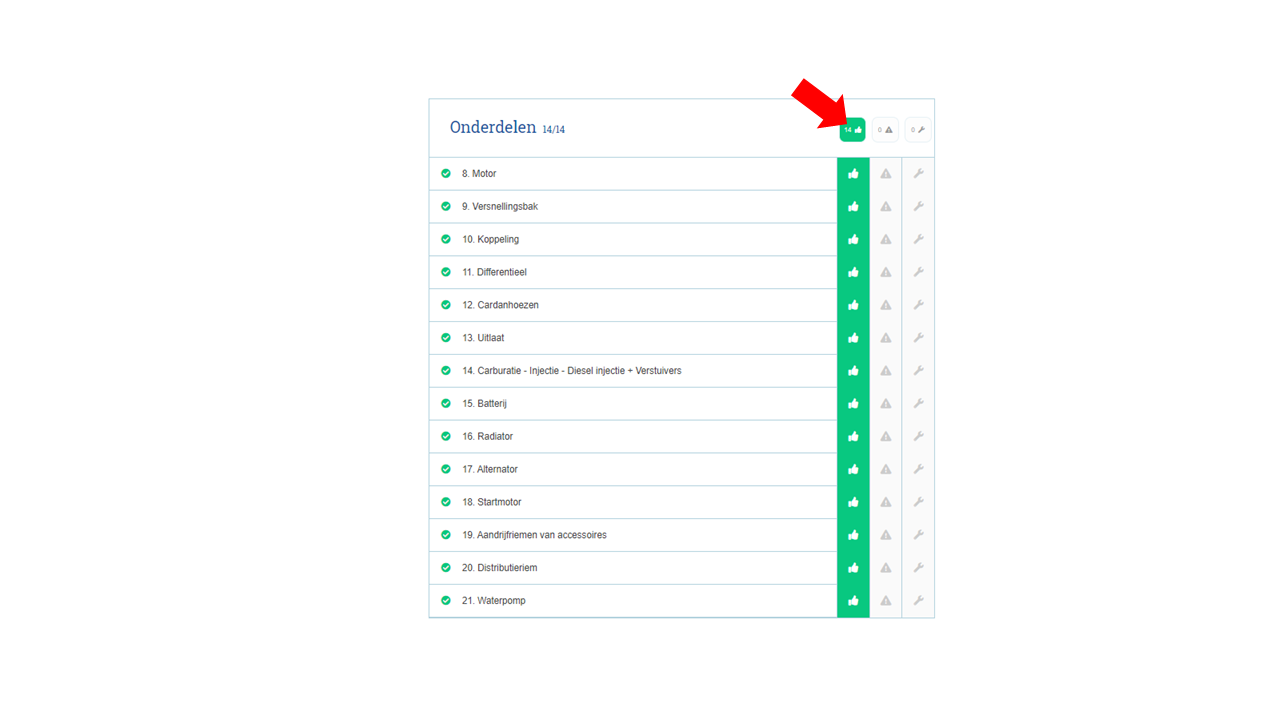
Voor elk punt op de checklist kunt u kiezen tussen de pictogrammen "Ok", "Sporen slijtage" en "Te herstellen". U kunt hetzelfde pictogram aan de hele categorie toewijzen door op het gewenste pictogram bovenaan de categorie te klikken.
Uw wijzigingen in de checklist worden automatisch opgeslagen.
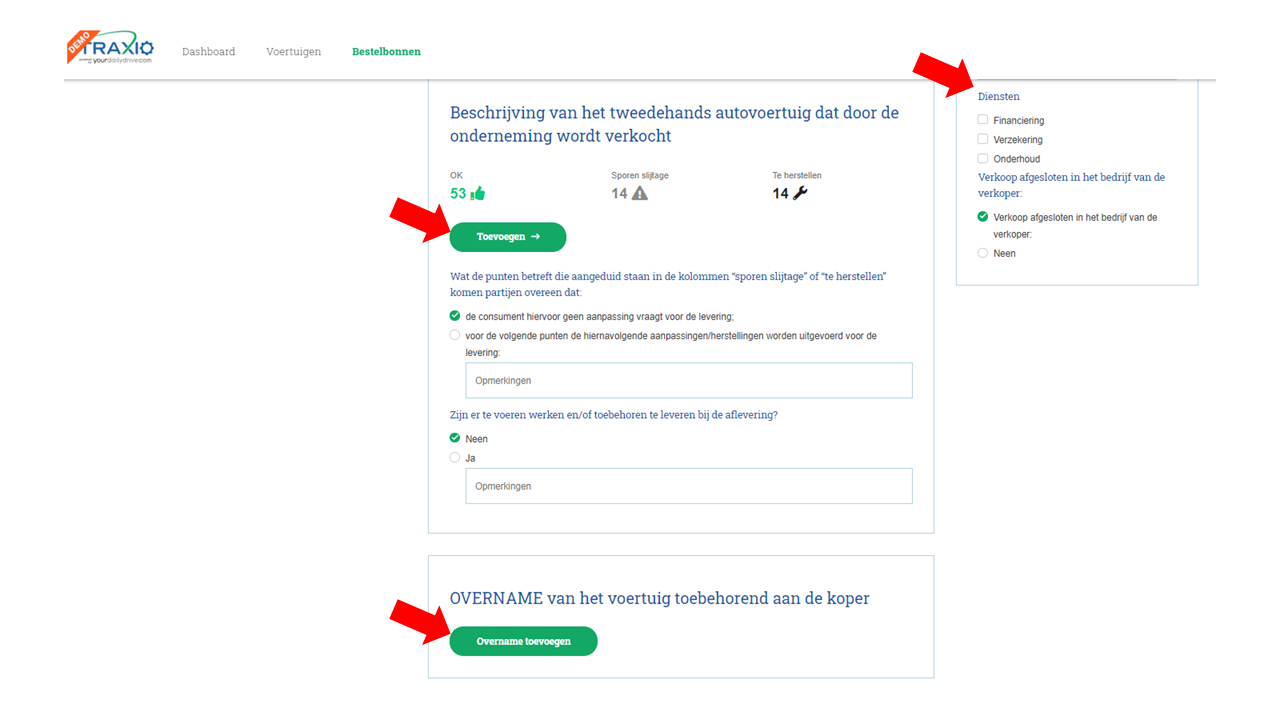
Zodra deze informatie is ingevuld, kunt u nu uw bestelbon opslaan en/of uitprinten.
- Hoe beheert u uw bestelbonnen?
U kunt er toegang toe krijgen via:
- Op het dashboard, de knop "Overzicht" onder "Voertuigen in bestelling";
- Via het menu "Bestelbonnen".
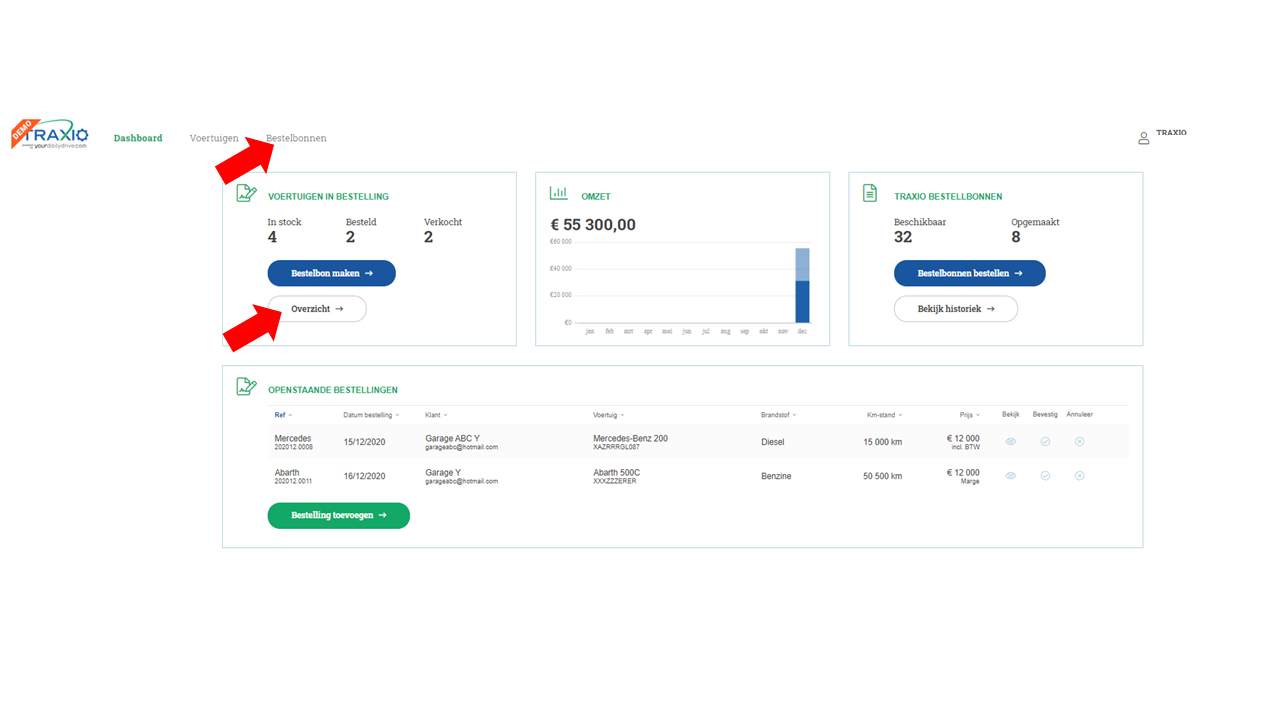
Wanneer de verkoop gesloten is, kunt u uw bestelbon valideren door op het validatiepictogram “bevestig” te klikken.
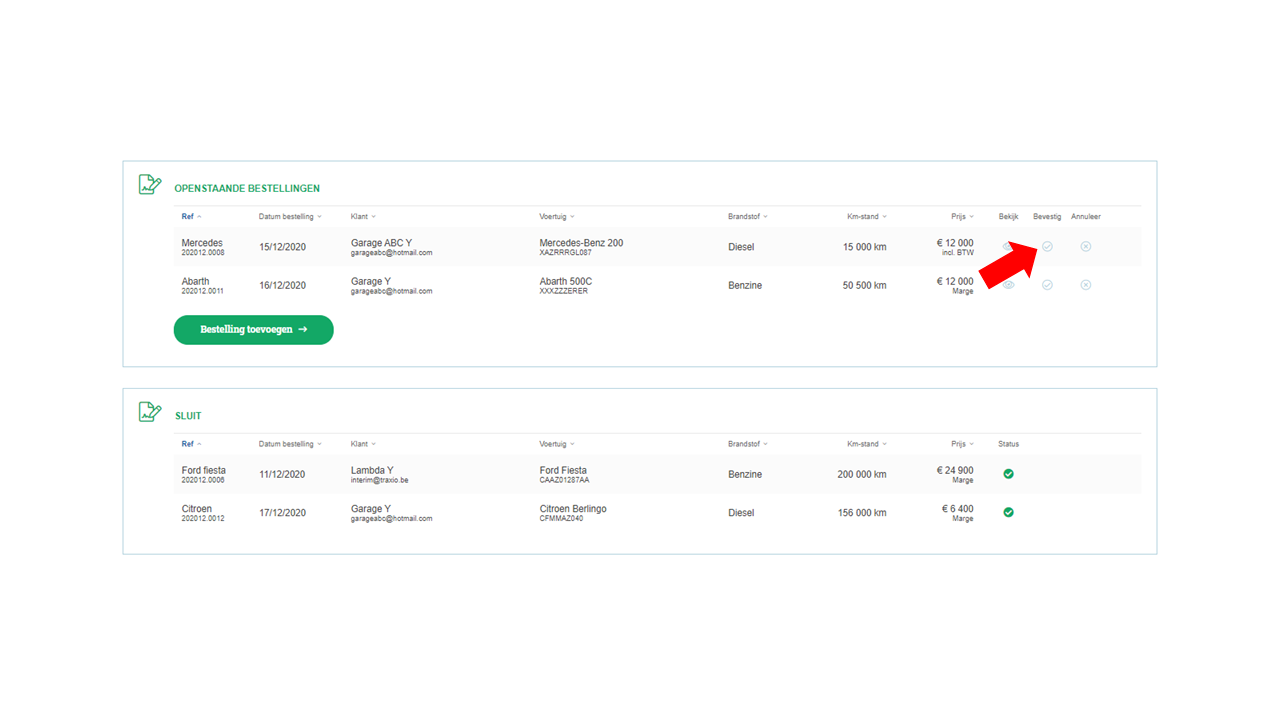
Uw bestelling zal overgaan naar de gesloten bestellingen en uw omzet wordt op het dashboard geüpdatet.
4. Hoe sluit u DMS aan op het digitale bestelbon?
Om uw DMS of een andere software op de digitale bestelbon aan te sluiten, vindt u in dit document de technische specificaties van de API-connectoren.
Missie volbracht!
Klik op het Youtube-logo om de videoplayer weer te geven en de hoofdstukken te openen.
